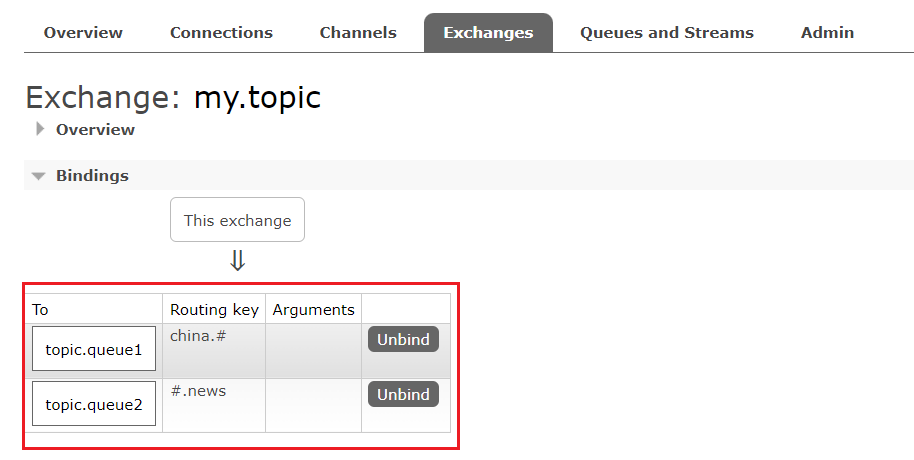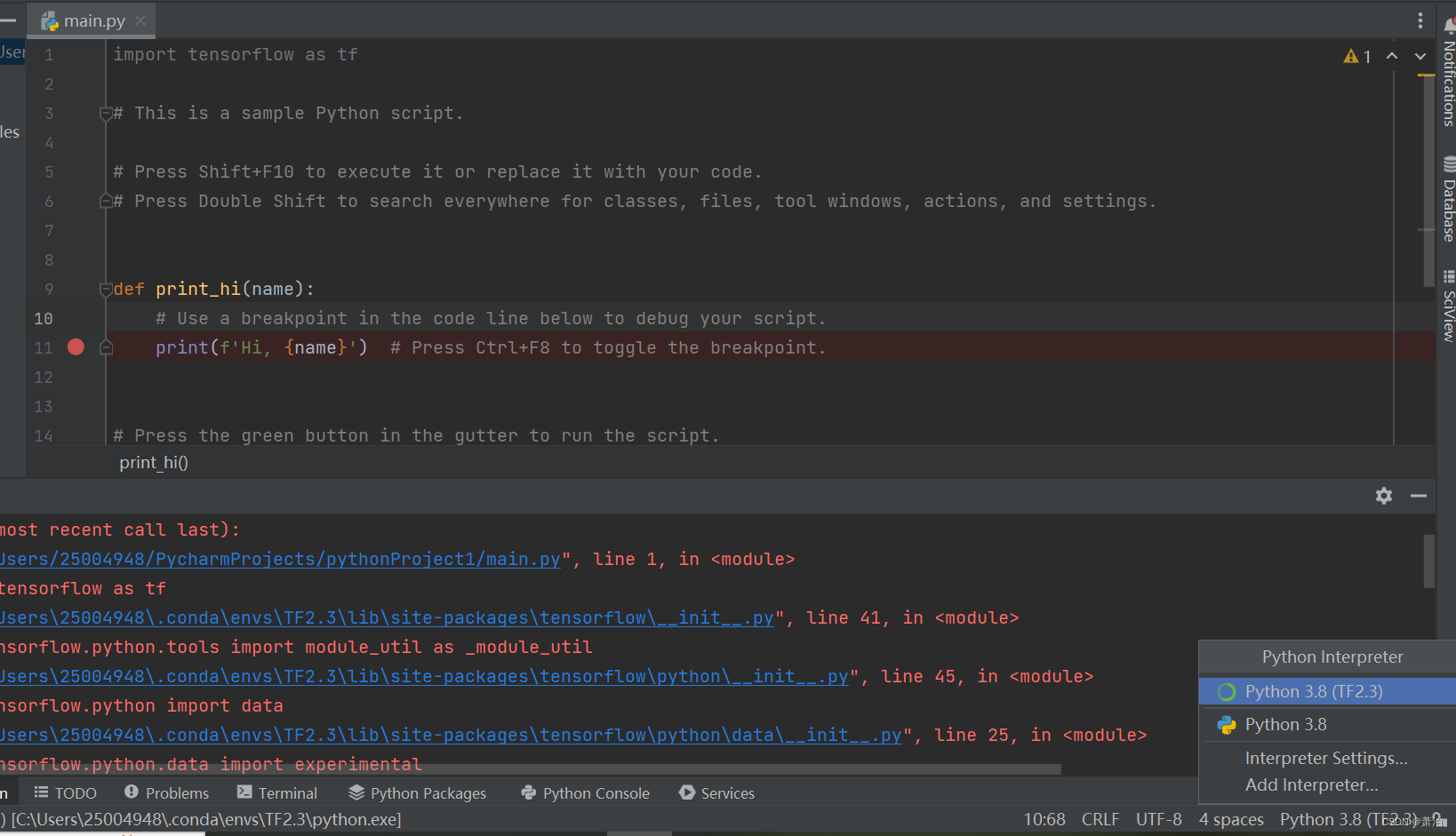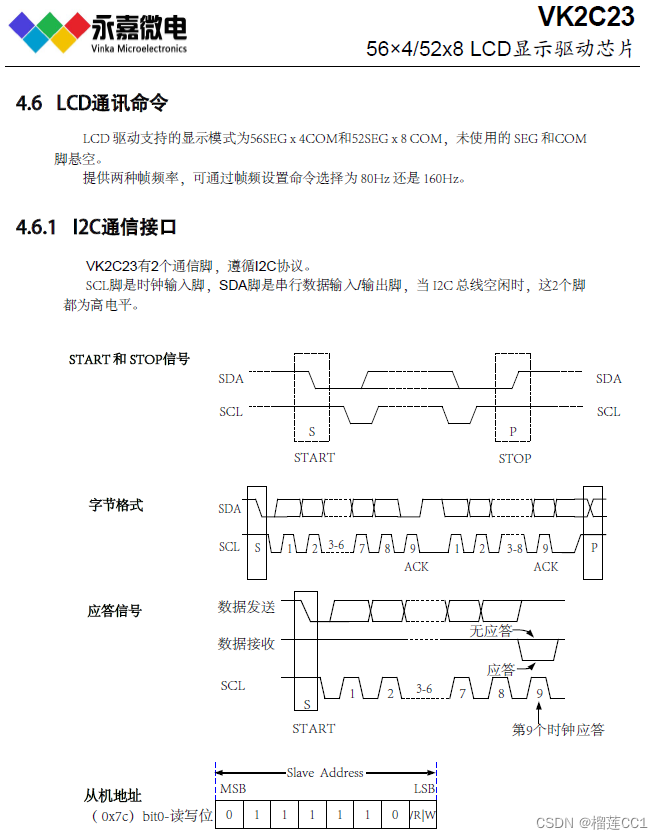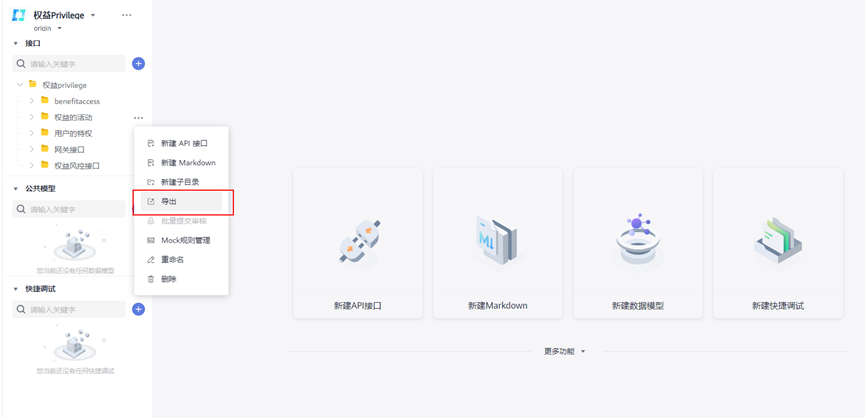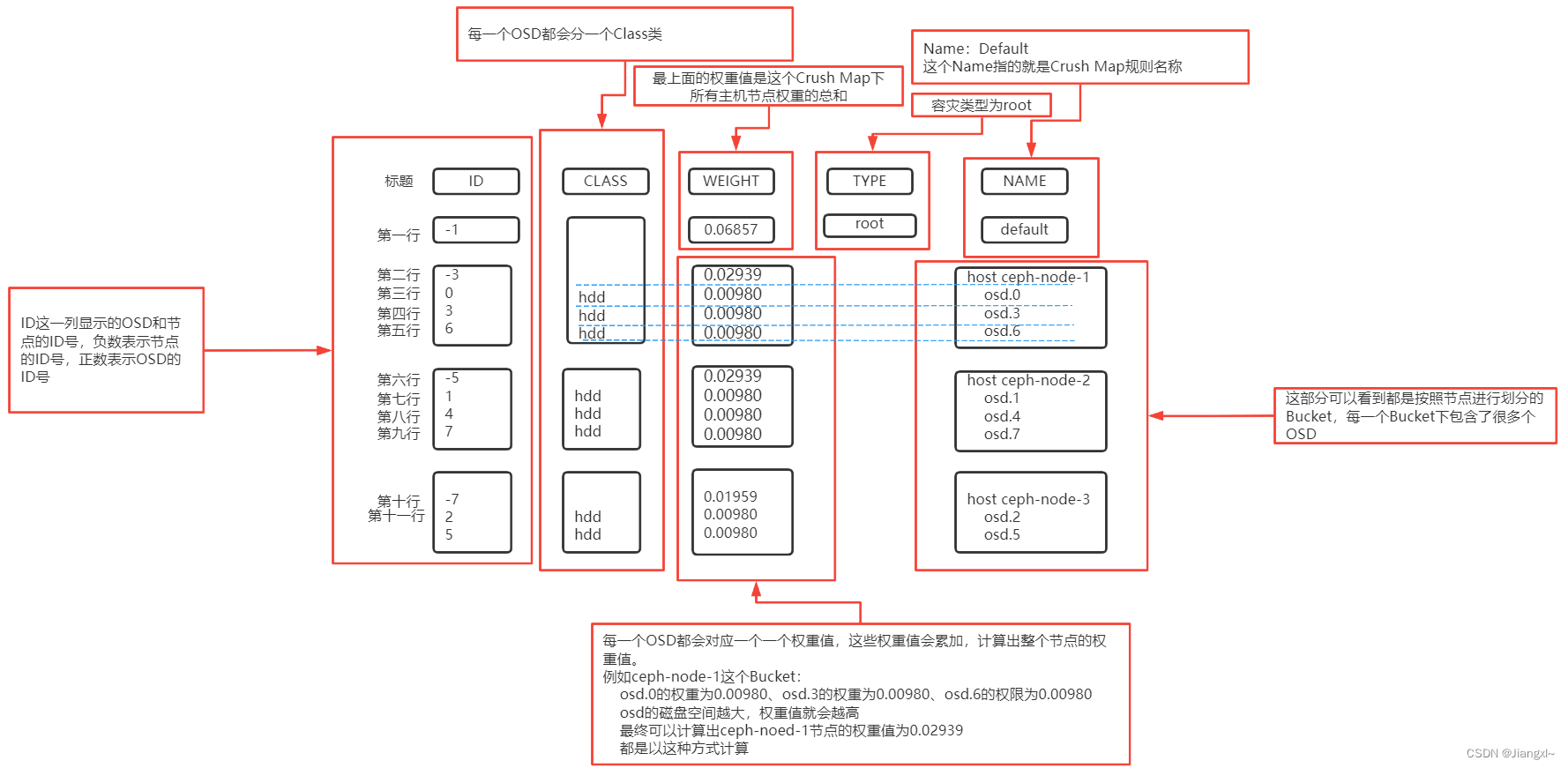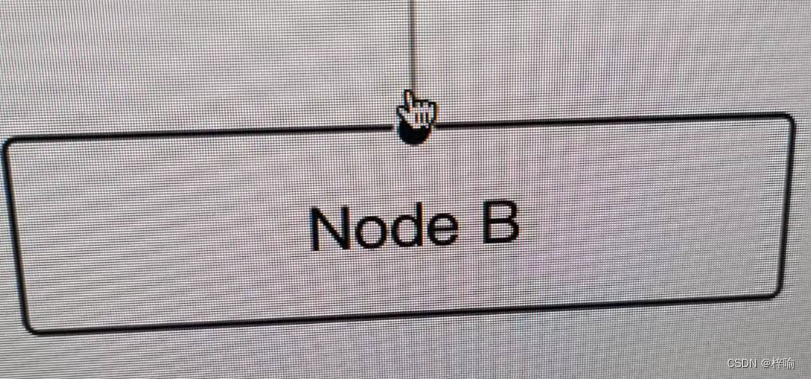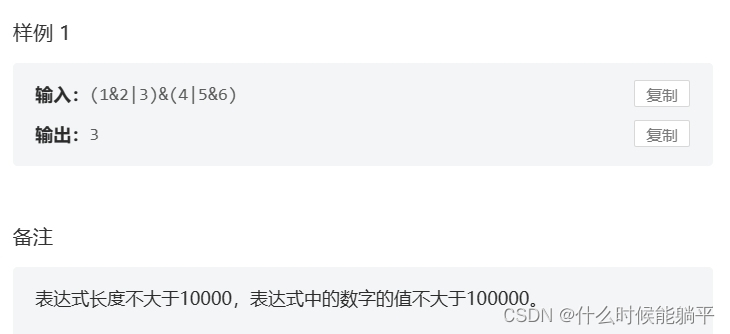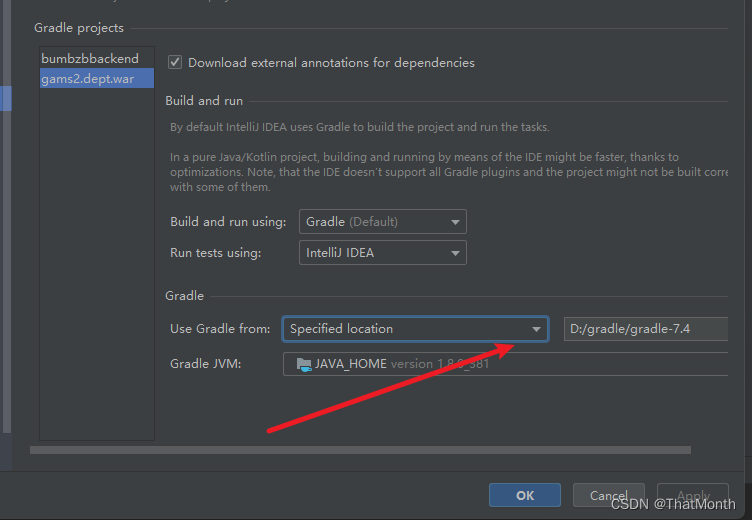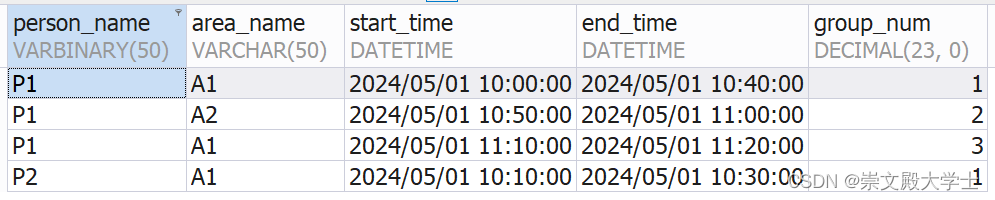官网介绍:
更改生成输出目录 - Visual Studio (Windows) | Microsoft Learn
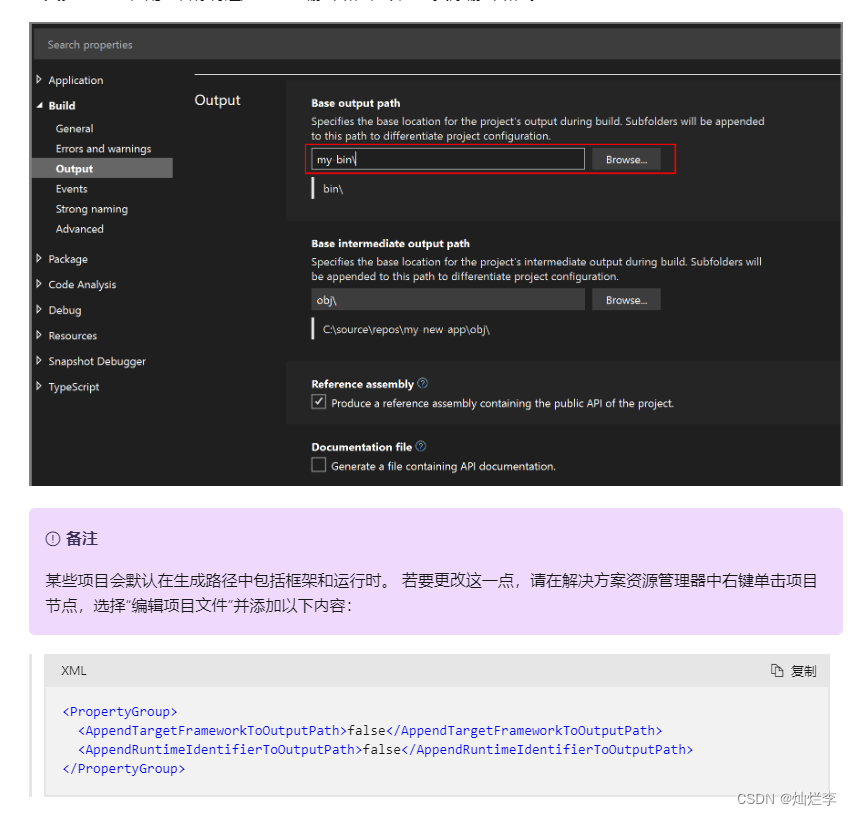
<PropertyGroup>
<AppendTargetFrameworkToOutputPath>false</AppendTargetFrameworkToOutputPath>
<AppendRuntimeIdentifierToOutputPath>false</AppendRuntimeIdentifierToOutputPath>
</PropertyGroup>
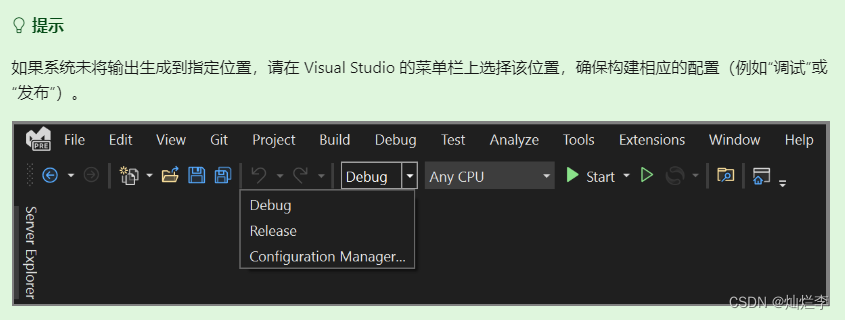
使用旧版 .NET 项目设计器或 C++ 属性页更改生成输出目录
-
右键单击“解决方案资源管理器”中的项目节点,然后选择“属性”。
-
根据项目类型选择相应的选项卡:
- 对于 C#,选择“生成”选项卡。
- 对于 Visual Basic,选择“编译”选项卡。
- 对于 C++ 或 JavaScript,选择“常规”选项卡。
-
在顶部的配置下拉列表中,选择你想要更改其输出文件位置的配置(“调试”、“发布”或“所有配置”)。
-
在页面上找到输出路径条目,路径条目根据项目类型而有所不同:
- C# 和 JavaScript 项目的输出路径
- Visual Basic 项目的生成输出路径
- Visual C++ 项目的输出目录
键入要生成输出的路径(绝对或相对于根项目目录),或选择“浏览”,浏览到该文件夹。
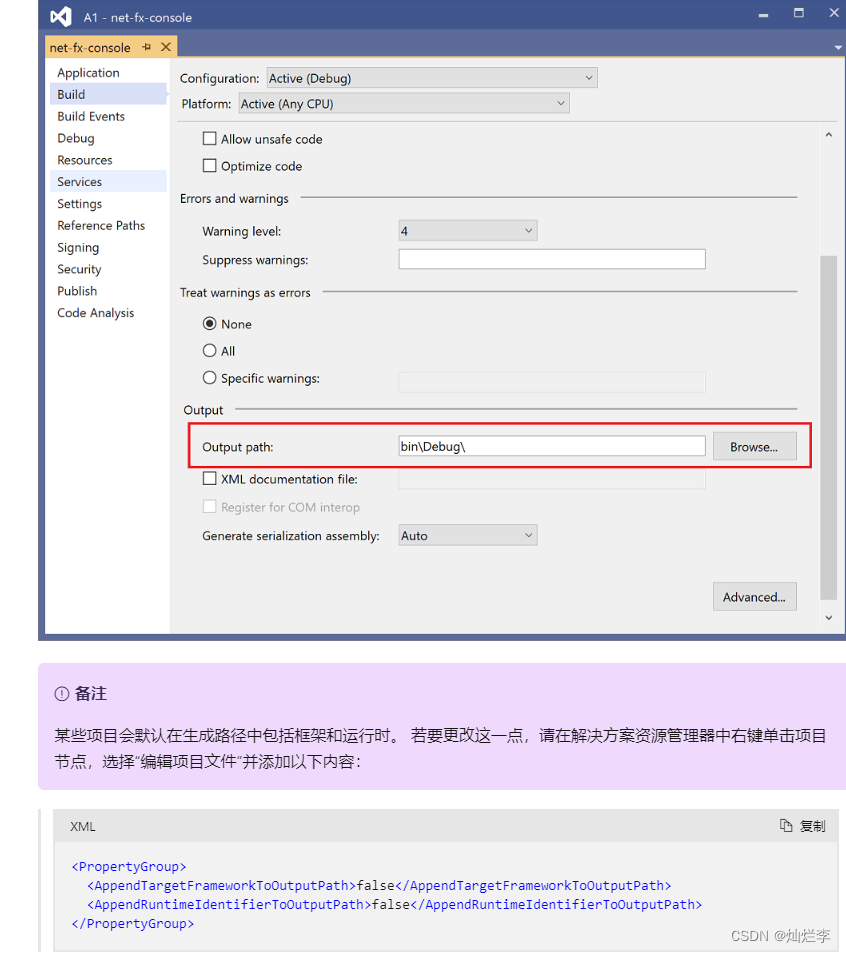
将所有解决方案输出都放到一个共同目录中
-
单击解决方案中的项目。
-
在 “项目” 菜单上,单击 “属性” 。
-
在每个项目中,根据其类型选择“编译”或“生成”,并将“输出路径”或“基本输出路径”设置为要用于解决方案中所有项目的文件夹。
-
打开项目的项目文件,并将以下属性声明添加到第一个属性组。
XML复制
<PropertyGroup> <!-- existing property declarations are here --> <UseCommonOutputDirectory>true</UseCommonOutputDirectory> </PropertyGroup>将
UseCommonOutputDirectory设置为trueVisual Studio 及其基础生成引擎 (MSBuild) 就能知道你将多个项目输出放在同一文件夹中,因此 MSBuild 会省略项目依赖于其他项目时通常发生的复制步骤。 -
为解决方案中的所有项目重复步骤 1-4。 如果有一些不应使用公共输出目录的异常项目,可以跳过这些项目。
设置项目(.NET 项目)的中间输出目录
-
打开项目文件。
-
将以下属性声明添加到第一个属性组。
XML复制
<PropertyGroup> <!-- existing property declarations are here --> <IntermediateOutputPath>path</IntermediateOutputPath> </PropertyGroup>路径是相对于项目文件的路径,你也可以使用绝对路径。 如果要将项目名称放在路径中,可以使用 MSBuild 属性
$(MSBuildProjectName)、$(MSBuildProjectDirectory)来引用它。 有关其他可以使用的属性,请参阅 MSBuild 保留属性和已知属性。 -
生成时,Visual Studio 仍会在项目文件夹下创建 obj 文件夹,但它为空。 可以在生成过程中将其删除。 一种方法是添加后期生成事件来运行以下命令:
Windows 命令提示符复制
rd "$(ProjectDir)obj" /s /q